A felhasználók biztosan nem szeretnek dolgozni, vagy futni egy lassú számítógép. Ha a számítógépen fut lassú , akkor a felhasználó kérheti egy sor tippeket és technikákat, hogy felszámolja a kérdésben. Ha a számítógép lassú , akkor ez a bemutató végigvezeti a felhasználót a folyamat, valamint a tippeket, hogy lehet alkalmazni. Meg kell érteni, hogy ha a számítógép fut lassú probléma szembesül, akkor nincs teljes folyamatot, hogy kell követni. Másrészt, ha a számítógép fut nagyon lassú probléma szembe, akkor ez lesz a felhasználó csalódott. Ha a felhasználó számítógépén fut lassú akkor ez a bemutató az egyik, amely elvezeti a felhasználót. Ha a felhasználó megy keresztül a bemutató, akkor a számítógép lassú kérdés nem a mérkőzés egyáltalán.
Okok és javítások a lassú PC
Az alábbiakban a top 10 tipp, hogy lehet alkalmazni, hogy a probléma megoldása. Ezeket is lehet tekinteni, mint az okokat. Ez a szakasz már írva, oly módon, hogy az okok, valamint a lámpatestek kifejtette egyidejűleg. Azt is lehetővé teszi a felhasználók számára, hogy felszámolja a kérdések közel 90% -a alkalommal. A leggyakoribb forgatókönyvet itt említett:
1. Erőforrás kapcsolódó programok
Időnként a felhasználók tapasztalatai a lassú számítógép hirtelen. Ez mind annak a ténynek köszönhető, hogy a app, hogy kinyitásakor sem tapasztalható memóriavesztés. A másik lehetséges ok a túl sok CPU-fogyasztás, amely elvezet a problémát. A feladat menü hez kell, hogy ezeket a programokat észre. A Ctrl + Alt + Esc kell nyomni, hogy hozzáférjen a feladatkezelő. Az CPU vonal a felhasználó meg kell találni a program, mint egy az adathasználat százalékos. Az alábbi képernyőkép magyarázza a forgatókönyv teljes:
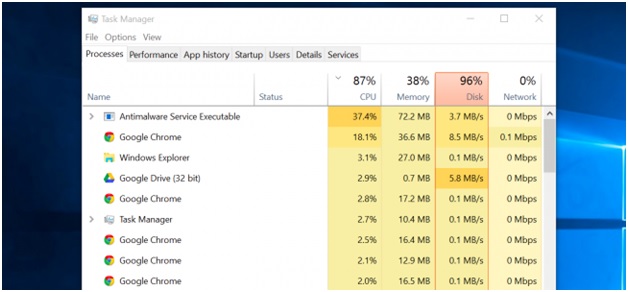
2. tálca bezárásával programok
A tálcán programok az egyik, hogy akadályozzák a rendszer teljesítményét. Vannak bizonyos alkalmazások szívesebben fut a tálcán akkor is, ha zárva van. Ezért javasoljuk, hogy keresse meg a tálcát, és az összes ilyen programhoz. A felfelé mutató nyíl mellett az óra az egyik, hogy meg kell nyomni. Az alkalmazás célja, hogy zárva van a jobb kattintás, és kilépett. Ez nem csak, hogy a jobb teljesítményt, hanem azt is lehetővé teszi a felhasználók számára, hogy a probléma megoldása, ha van egy következő alkalommal.
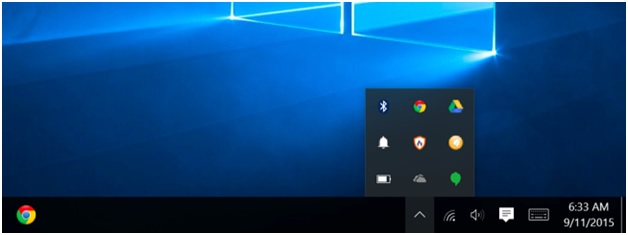
3. Vegyünk egy pillantást az induló programok
Ez az egyik leginkább elhanyagolt módon, hogy gyorsítsák fel a rendszert. A felhasználó hozzáférhet a start menü program keretében a tálcán. Kezdve a Windows Vista összes OS beágyazott ezt a funkciót. Ez biztosítja, hogy a felhasználó kap egy valós idejű nyomon követését a program. A felhasználóknak ezért keresni az összes ilyen programok, amelyek nagy vagy közepes hatással. Ezek a programok, hogy a fogyatékkal élő, ha nincs rá szükség. Az ablakok egy hatékony eszköz, és mindent elárul az ilyen alkalmazás nyilvánvalóan. Még egy kezdő felhasználó is érti a típus könnyen.
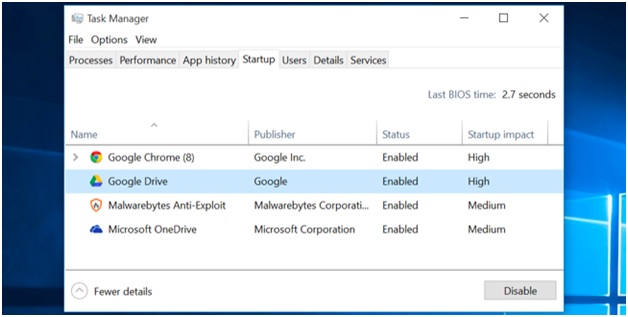
4. letiltása animációk
Animáció túl nagy terhet jelent a rendszerben. Ezek tehát le kell tiltani, hogy kiszabadítsa a virtuális lemez memória, amely már foglalt. Az út, hogy hozzáférjen a menü gomb megnyomásával windows + X billentyűt jobbra vagy kattintson a Start menüt, majd kiválasztják a rendszer. Ha a menü eddig a felhasználói igények kattintson a Speciális lehetőséget, majd válassza a „Legjobb teljesítmény”. Miután ez megtörtént, akkor a felhasználó kattintson alkalmazni, hogy befejezze a folyamatot. Az alábbi képernyőkép ehhez kapcsolódik tipp:
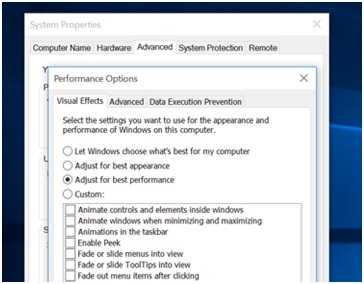
5. Keresse meg a böngésző kérdések
Időnként vannak bővítmények a böngészők, amelyek a rendszer lassú. Például a króm a felhasználói igények böngészni a cím chrome: // extensions. A böngésző vezetője a felhasználó letilthatja vagy eltávolítani a programot, hogy a problémák megoldását. A mellékletek, amelyek nem szükségesek teljesen el lehessen távolítani. Erre a tip azt is tanácsolta, hogy minden felhasználó, hogy rendszeresen ellenőrizzük a böngésző vezetője az ilyen programok. Ez teszi a böngésző fény és az is a probléma megoldása teljes mértékben. A jelentéktelen vaku tételek is eltávolítja. Ezek a tételek, hogy túl sok CPU helyet, és hogy a rendszer lassú:

6. A rosszindulatú programok és adware
Ők lehet jogosan nevezik crapware. Ezek a programok, amelyek a teljes hulladék a rendszer erőforrásait. Ezért adventi tény, hogy a felhasználói igények, hogy távolítsa el őket, hogy a probléma megoldása. Ezek a programok néha telepítve, ha a letöltések készülnek a megbízhatatlan forrásokból. Ezért az egyik szembe kérdéseket a felhasználók számára. A felhasználónak ezért telepíteni egy remek anti-vírus, hogy a probléma megoldódott teljesen.

7. Lemezkarbantartás
A lemez megtisztítása segédprogramot kell használni annak érdekében, hogy a probléma soha nem tapasztalt, vagy minimalizálni. A lemez tiszta segédprogram az a program, már ágyazva. A felhasználó alkalmazzák a technikákat a program, hogy a probléma megoldása teljes:
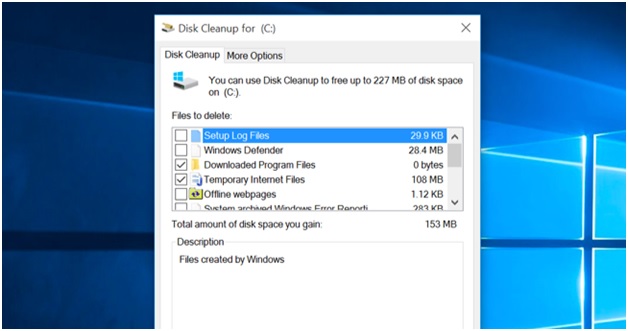
8. Töredezettségmentesítés
A töredezettségmentesítés egy olyan folyamat, amely lehet csak alkalmazni a régi mechanikus meghajtókat. Ezért az egyik kérdés, hogy a modern változatai HD nem szembesülnek. Az operációs rendszer legújabb, hogy dolgoztak a Microsoft az is, hogy töredezettségmentesítéséhez a lemez saját. Ez a folyamat tehát mindazok számára, mechanikus régi meghajtók, de még mindig érvényes.
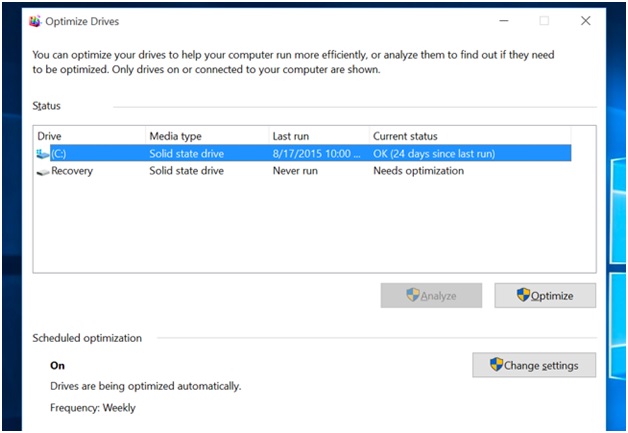
9. eltávolítása felesleges programokat
A vezérlőpulton> program jellemzői> uninstall program a felhasználó kap a telepített programok listájából. Az ugyanazon a felületen lehet használni, hogy távolítsa el a programokat, amelyeket egyáltalán nincs szükség. Eltávolítása felesleges programok lehetővé teszi a felhasználók számára, hogy megkönnyítse a rendszer teljes kapacitással.
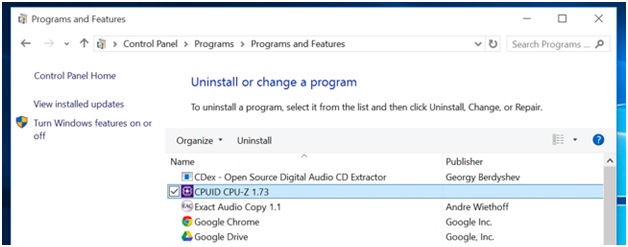
10. Tegye vissza a windows / visszaállítása
A felhasználó törölheti vagy újra az ablakokat, ha egyik a fent említett tip működik. A cél idéző hegyét utolsó az, hogy ez az utolsó lehetőség. Ezért javasolt, hogy a friss példányt a Windows, hogy oldja meg a lassú PC kérdés.
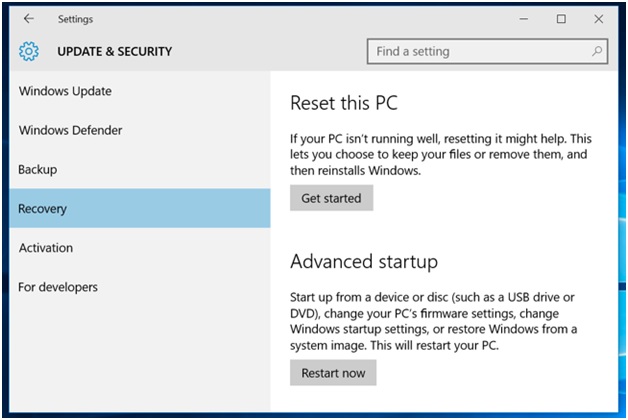
Bármi legyen is a kérdés a javításokat, a kézikönyvben találhatók azok, amelyek megoldása 99% -át a kérdéseket. Az itt említett módon a hatékony és megbízható leküzdeni a problémákat, amelyek kapcsolatban vannak a lassú számítógép.
számítógép problémák
- Computer Crash problémák +
- Képernyő Hiba Win10 +
- Problémák Issue of Computer +
-
- Számítógépes szokás Sleep
- Nem indul, míg a különböző OS?
- Engedélyezze visszaállítása opció
- Problémák a „Hozzáférés megtagadva Error”
- Alacsony memória hiba
- Hiányzó DLL fájlok
- PC nem áll le
- Error 15 fájl nem található
- Tűzfal nem működik
- Nem lehet belépni a BIOS
- Számítógépes Overheat
- Unmountable rendszerindító kötet Error
- AMD Gyors Stream Error
- „Fan Noise túl hangos” kérdés
- Shift gomb nem működik
- Nincs hang a számítógép
- „Tálca Eltűnt” Error
- Lassú számítógép Futás
- A számítógép automatikusan újraindul
- Számítógép nem kapcsol be
- Magas CPU használat a Windows
- Nem lehet csatlakozni a WiFi
- 'Hard Disk Bad Sector'
- Merevlemez nem detektálja?
- Nem lehet csatlakozni az Internet Windows 10
- Nem tud belépni a Csökkentett mód a Windows 10






